Façons d'augmenter la résolution vidéo sur le bureau, Android, iPhone et en ligne
Cherchez-vous des étapes sur comment augmenter la résolution vidéo? Eh bien, cet article vous aidera à transformer vos vidéos ordinaires en extraordinaires. Ainsi, nous vous proposons les cinq meilleures étapes pour augmenter la résolution de vos vidéos afin que vous puissiez les regarder avec une expérience satisfaisante. Ne vous inquiétez pas car nous vous proposons des moyens simples pour y parvenir sur ordinateur, Android, iPhone et même en ligne. Pour cette raison, vous pouvez atteindre cet objectif, que vous soyez un utilisateur Windows, Mac, Android, iPhone ou en ligne. Par conséquent, continuez à lire ces informations pour une meilleure compréhension.

Partie 1. Comment augmenter la résolution vidéo sur le bureau
Tipard Convertisseur Vidéo Ultime est un logiciel de montage vidéo qui fonctionne à la fois sur les ordinateurs Windows et Mac pour augmenter la résolution vidéo. Celui-ci propose une fonction Video Enhancer qui permet de monter en gamme les résolutions. Si vous voulez l'essayer, nous vous montrerons comment.
Principales caractéristiques de Tipard Video Converter Ultimate :
- 1. Il est livré avec une boîte à outils telle que Video Enhancer, GIF Maker, Video Trimmer, 3D Maker, Media Metadata Editor, Video Speed Controller, Video Rotator, Volume Booster.
- 2. Il peut convertir pratiquement plus de 500 formats, y compris 8K/4K/HD.
- 3. Il vous permet de copier des DVD dans un fichier ISO/dossier DVD/MPG sans perte.
- 4. Il fournit un éditeur vidéo intégré tel que filigrane, clip, fusionner, recadrer, faire pivoter, filtrer.
Comment augmenter la résolution vidéo dans Tipard Video Converter Ultimate ?
Étape 1Tu commence; assurez-vous de sélectionner le système d'exploitation approprié dans le menu déroulant. Vous pouvez ensuite l'installer et l'ouvrir pour afficher l'interface principale. Alors choisissez Enhancer vidéo du Boîte à outils.

Étape 2Lorsque vous cliquez sur le Enhancer vidéo, vous verrez une nouvelle fenêtre avec un (+) bouton au milieu de l'interface. Cliquez dessus pour ajouter ou faire glisser un fichier vidéo pour augmenter la résolution.

Étape 3Il affichera une autre fenêtre après avoir fait glisser un fichier vidéo. Résolution améliorée, optimisation de la luminosité et du contraste, suppression du bruit vidéo et réduction du tremblement de la vidéo sont toutes les options disponibles dans cette section. Pour améliorer la résolution de votre vidéo, vérifiez ☑ le Résolution haut de gamme boîte.

Étape 4Après avoir cliqué sur le Résolution haut de gamme , choisissez un emplacement de fichier pour la nouvelle sortie. Attendez une seconde et vous aurez une nouvelle et meilleure sortie vidéo.
Comment augmenter la résolution vidéo avec Adobe Premiere
Adobe Premiereest un programme tout-en-un pour les ordinateurs Windows et Mac pour augmenter la résolution vidéo. Si vous souhaitez essayer, suivez les étapes ci-dessous.
Étape 1Pour commencer, ouvrez le projet Premiere et téléchargez un clip vidéo dont vous souhaitez améliorer la résolution. Vous pouvez ignorer le préréglage du projet lorsque vous convertir MOV et MP3, vous devez toujours ajuster la résolution de chaque vidéo ajoutée.
Étape 2À côté de la poubelle, cliquez sur l'icône du fichier et attachez-la pour créer un calque de réglage. Ensuite, ajoutez le calque de réglage nouvellement généré à la chronologie sur la piste au-dessus de votre clip vidéo.
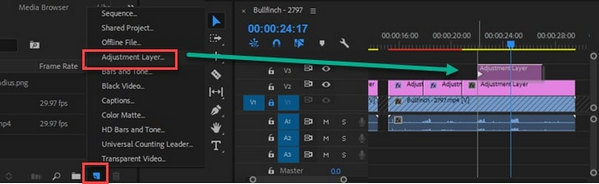
Étape 3Enfin, pour réparer un clip vidéo, vous pouvez ajuster la valeur de chaque curseur. Vous pouvez ajouter un montant maximum et le faire glisser jusqu'à ce qu'il s'agisse d'un clip vidéo frais et net. Ensuite, rendez vos fichiers et enregistrez la sortie finale dans votre dossier de fichiers.
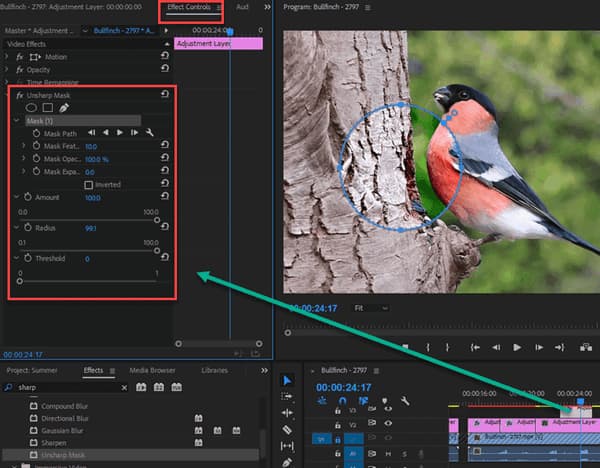
Partie 2. Comment augmenter la résolution vidéo sur les appareils mobiles
Nous donnons également des instructions sur la façon d'augmenter la résolution vidéo sur les appareils puisque nous voulons vous aider. En conséquence, nous vous présentons deux applications qui fonctionnent de manière transparente sur les smartphones Android et iPhone. Nous fournissons également des instructions simples sur la façon d'utiliser les deux applications.
Comment augmenter la résolution vidéo sur Android ?
Étape 1Installez et démarrez Inshot sur votre appareil Android. Au premier démarrage, choisissez un fichier vidéo en cliquant sur le Vidéo bouton. Ensuite, pour télécharger une vidéo, cliquez sur le et une transition qui soit juste. bouton ci-dessous.
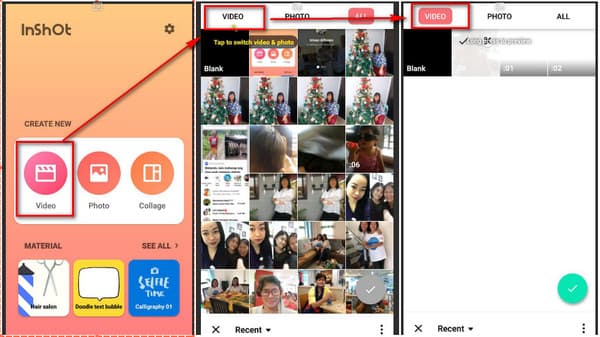
Étape 2Ensuite, sélectionnez le Filtre option. Ensuite, après avoir choisi le Adapter bouton, vous verrez plusieurs options à modifier. Vous pouvez modifier la luminosité, la saturation, le contraste et d'autres paramètres à l'aide du curseur. Cochez ensuite la case pour enregistrer vos modifications.

Étape 3Enfin, après avoir apporté les modifications nécessaires. En cliquant sur le Épargnez icône dans le coin supérieur droit de l'interface, vous pouvez maintenant avoir une nouvelle sortie.
Comment augmenter la résolution vidéo sur iPhone ?
Étape 1Recherchez Filmorago dans votre navigateur Safari. Ensuite, sur votre iPhone, téléchargez-le et installez-le. Lorsque vous le démarrez, vous verrez l'interface principale, et pour choisir un fichier vidéo, cliquez sur Nouveau projet. Pour télécharger un fichier vidéo, veuillez cliquer sur le L’ bouton après en avoir sélectionné un.
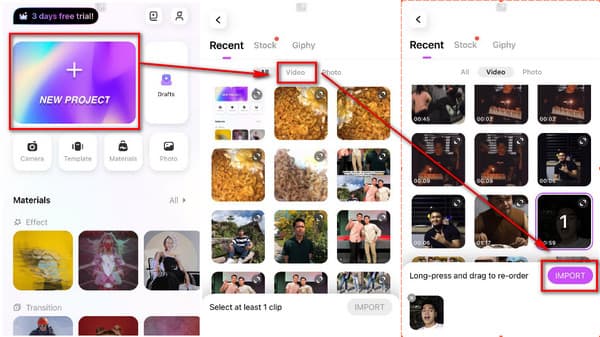
Étape 2Ensuite, choisissez un fichier vidéo. Allez à la Adapter possibilité d'examiner la luminosité, la saturation, le contraste, la teinte et d'autres paramètres. Vous verrez également un curseur pour vous aider à améliorer votre vidéo. Et pour apporter les modifications, cliquez sur le S'applique à tous .
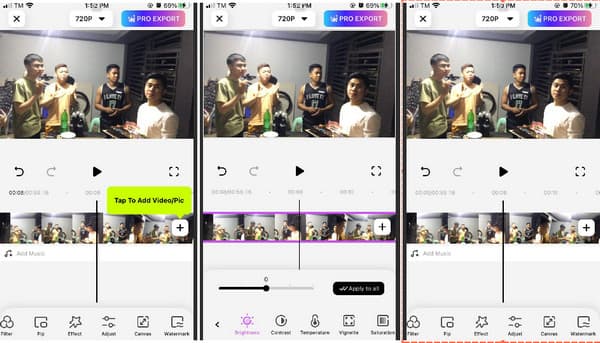
Étape 3Enfin, vous pouvez maintenant enregistrer une nouvelle sortie en appuyant sur la touche Importation professionnelle bouton en haut de l'écran.
Partie 3. Comment augmenter la résolution vidéo en ligne
De plus, nous fournissons plus d'informations sur la façon d'augmenter la résolution vidéo en ligne. Si vous êtes pressé ou si vous n'avez pas assez d'espace sur votre smartphone ou votre PC, nous vous proposons également comment améliorer la résolution vidéo sur Internet. Vous pouvez le faire en suivant les étapes ci-dessous.
Étape 1Recherchez Clideo à l'aide de votre navigateur. Lorsque vous ouvrez l'application Clideo, vous verrez un Choisir le fichier bouton; cliquez dessus pour sélectionner un fichier vidéo que vous souhaitez améliorer.
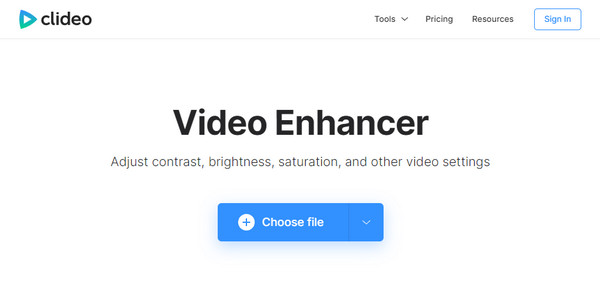
Étape 2Après avoir téléchargé un fichier vidéo, plusieurs paramètres tels que la luminosité, le contraste, la saturation, la teinte, le fondu et la vignette s'afficheront. Vous pouvez également modifier chaque paramètre en déplaçant le curseur pour améliorer la résolution vidéo.
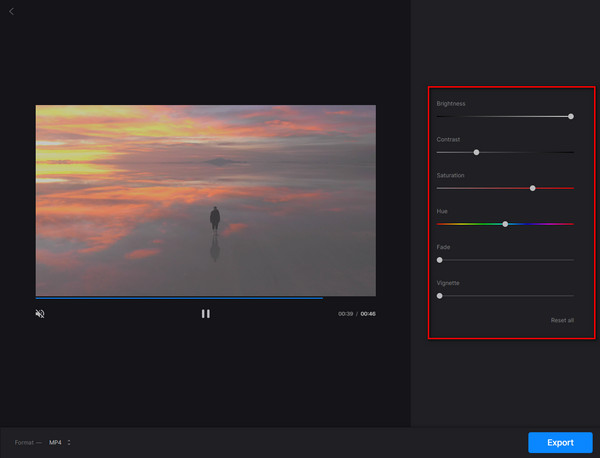
Étape 3Enfin, cliquez sur le Exportations bouton pour créer un nouveau fichier dans votre dossier de fichiers.
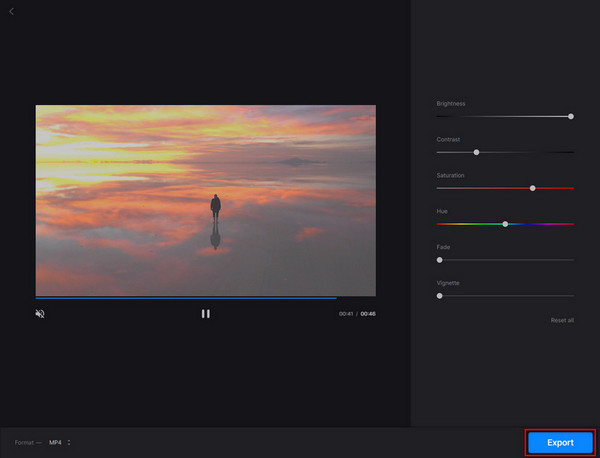
Partie 4. FAQ sur l'augmentation de la résolution vidéo
Comment augmenter la résolution d'une vidéo ?
La technique la plus efficace pour améliorer les vidéos de faible qualité consiste à augmenter la résolution de la vidéo ou à convertir SD en HD ou HD en UHD. Vous pouvez mettre à l'échelle 360p/480p à 720p, 720p à 1080p, 1080p à 4K, et ainsi de suite avec Tipard Video Converter Ultimate.
Pourquoi ma vidéo 4K semble-t-elle granuleuse ?
Le bruit est généralement ce qui rend les séquences 4K granuleuses. Le filtrage des données à plus haute résolution est une technique pour réduire le bruit. Lorsque le bruit atteint un niveau qui ne crée pas d'images granuleuses, le clip vidéo 4K final ressemblera visuellement à une vidéo Full HD 1080p.
Y a-t-il une différence de qualité entre 1080p et 720p ?
La différence entre 1080p (également connu sous le nom de Full HD) et 720p (également connu sous le nom de HD) sera négligeable pour de nombreuses personnes. Ceux qui y prêtent plus attention remarqueront que le 1080p produit une image plus fluide et plus précise que le 1080i et que le 1080p est plus évident que le 1080i.
Conclusion
Après avoir lu cet article, nous supposons que vous comprendrez mieux comment augmenter la résolution vidéo. Par conséquent, si vous trouvez ce matériel utile, nous attendons de vous que vous le partagiez avec vos amis. De plus, si vous voulez un logiciel fiable et efficace pour améliorer votre résolution vidéo, n'oubliez pas de télécharger Tipard Video Converter Ultimate.







